Slack Workspace를 나가는 방법
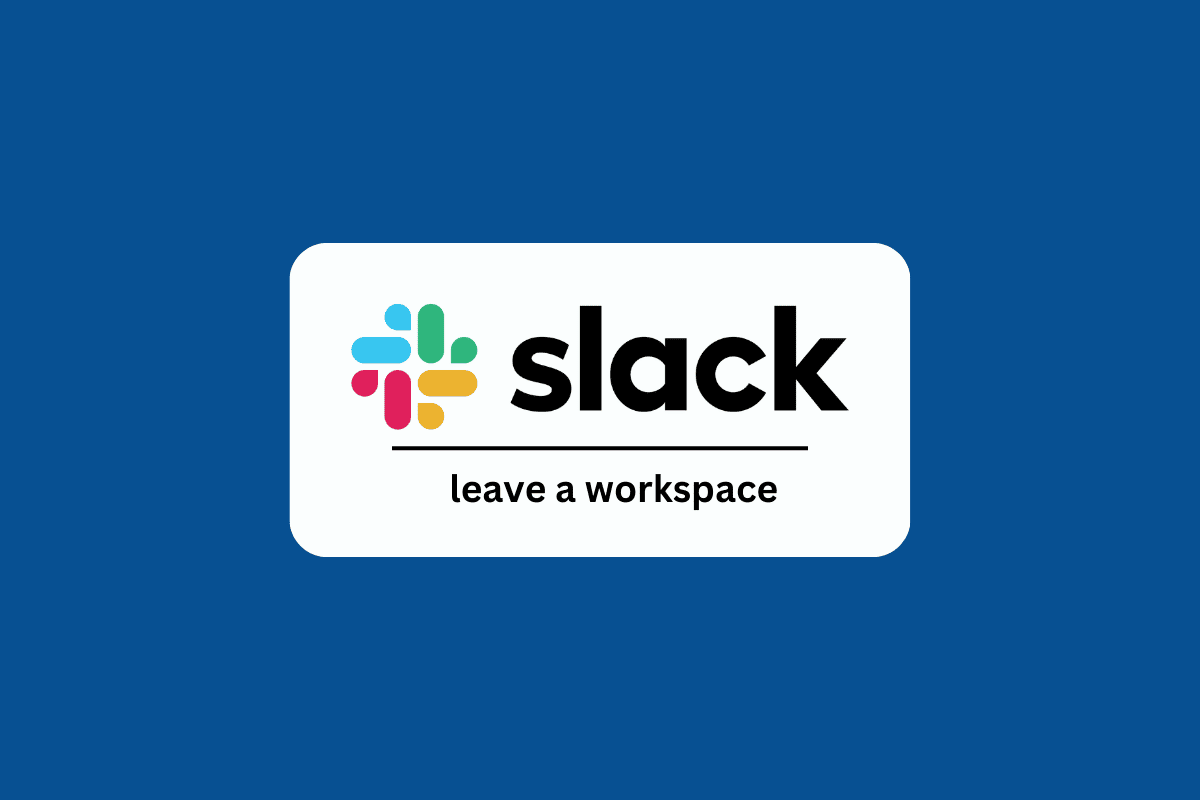
Slack은 온라인 본사로서 전문가와 조직을 위해 개발된 도구이지만 이제는 모든 온라인 인스턴트 메시징 플랫폼으로도 적용됩니다. Slack 사용자이신가요? Slack 작업 공간을 어떻게 나갈 수 있는지 궁금하십니까? 아니면 어떻게 Slack을 완전히 종료할 수 있나요? 이에 대한 팁을 찾고 계시다면 Slack에서 그룹을 탈퇴하는 방법을 알려주고 Slack 모바일 계정을 즉시 삭제하는 방법과 같은 모든 의문점을 해결할 수 있는 유용한 가이드를 제공합니다. 이 문서의 도움으로 Slack을 완전히 종료할 수 있습니다.
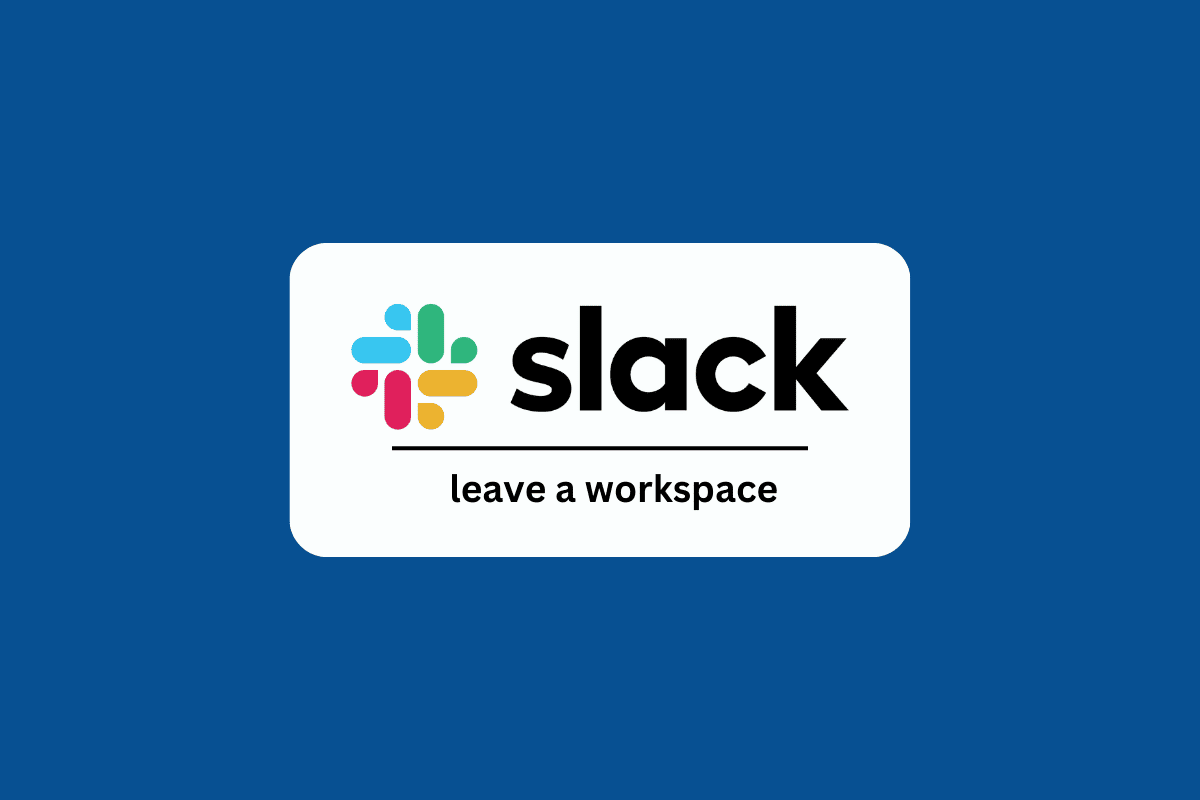
Slack Workspace를 나가는 방법
Slack 작업 공간을 종료하고 Slack에서 그룹을 탈퇴하는 방법을 설명하는 단계를 더 잘 이해할 수 있도록 유용한 그림과 함께 자세히 알아보려면 계속 읽어보세요.
Slack Workspace를 나가면 어떻게 되나요?
Slack 작업 공간을 나가면 모든 채널 메시지와 파일이 검색 결과에서 제거됩니다. 그리고 해당 워크숍에 다시 참여하려면 다른 채널 구성원이 귀하를 다시 추가해야 합니다.
Slack Workspace를 나갈 수 없는 이유는 무엇입니까?
Slack 작업 공간을 나갈 수 없습니다 귀하가 해당 작업장의 주 소유자인 경우. 귀하가 계정을 삭제하려는 워크숍의 주 소유자인 경우 해당 워크숍을 떠나려면 먼저 팀을 다른 멤버에게 이전해야 합니다. 방문하다 Slack의 계정 이전 웹사이트 이것을 달성하기 위해.
Slack 작업 공간을 나가는 방법은 무엇입니까? Slack에서 워크스페이스를 어떻게 남겨두나요?
Slack은 Slack 워크숍을 떠날 수 있는 간단한 옵션을 제공하지 않았습니다. Slack 작업 공간을 나가는 방법이 궁금하다면 여기를 참조하세요. 따라야 할 빠른 가이드.
1. 방문하다 Slack 공식 웹사이트 및 로그인 올바른 방법을 사용하여 Slack 계정에 등록 된 이메일 주소 및 암호.
2. 이제 원하는 Slack 워크숍 어떤 이유로든 떠나고 싶다는 것.

3. 이제 마우스를 프로필 아이콘 드롭다운 메뉴를 열고 프로필 옵션을 선택합니다.
![]()
4. 클릭 점 세 개 아이콘.
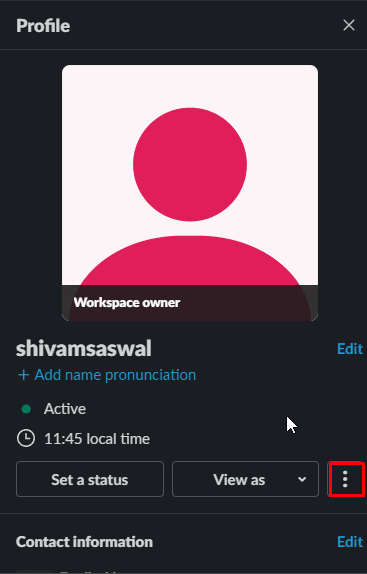
5. 계정 설정에 액세스하려면 계정 설정 옵션을 선택합니다.

6. 그런 다음 아래로 스크롤하여 계정 비활성화 옵션을 선택합니다.
주의 사항: 먼저 해야 할 일 이전 팀은 다른 멤버 귀하가 계정을 삭제하려는 팀의 주 소유자인 경우. 방문하다 Slack 계정 이전 웹사이트 이것을 달성하기 위해.

7. 해당 Slack 워크숍을 종료하려면 다음을 클릭하세요. 계정 비활성화 옵션을 선택합니다.
8. 이제 귀하의 정보를 입력하고 확인하세요. 슬랙 비밀번호.
9. 다음이 표시됩니다. 확인 팝업 계정을 취소할 것인지 확인하라는 메시지가 표시됩니다. 모든 메시지를 읽은 후 다음을 클릭하세요. 예, 내 계정을 비활성화합니다 옵션을 선택합니다.
10. 진심으로 워크숍을 떠나고 싶다면 결정을 확인하는 또 다른 메시지가 표시됩니다. 다음을 클릭하세요. 계정 비활성화 표시 후 옵션 예, 내 계정을 비활성화하고 싶습니다 확인란의 선택을 취소합니다.
또한 읽기: Slack 채널을 만드는 방법
Slack Workspace Mobile을 탈퇴하는 방법은 무엇입니까?
Slack 모바일 앱 워크숍에서 바로 나갈 수 있는 옵션은 제공되지 않습니다., 하지만 Slack 워크샵을 나가는 방법이 있습니다. 데스크톱 사이트로 열었을 때 모바일 브라우저에서 Slack 웹사이트를 통해 이를 수행할 수 있습니다.
다음은 몇 가지 간단한 단계를 통해 모바일에서 Slack 작업 공간을 나가는 방법에 대한 가이드입니다.
1. 열기 Google Chrome 응용 프로그램 또는 기타 원하는 브라우저 Android 또는 iOS 휴대폰에서 슬랙 웹사이트.
2. 이제 점 세 개 아이콘 오른쪽 상단 모서리에서.
3. 해당 데스크탑 사이트 옵션을 선택합니다.
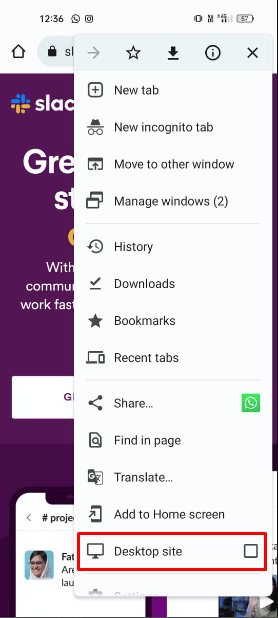
4. 이제 원하는 Slack 워크숍 당신이 떠나고 싶어하는 것.
5. 이제 계정 및 작업 공간 설정 보기 Slack 계정 설정을 엽니다.
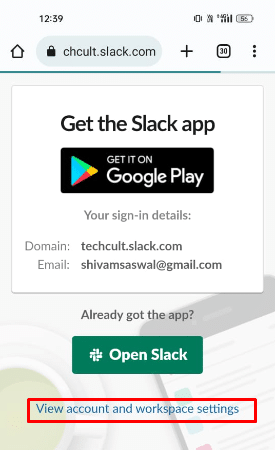
6. 그런 다음 계정 설정 옵션을 선택합니다.

7. 아래로 스와이프하여 계정 비활성화 옵션을 선택합니다.
주의 사항: 먼저 해야 할 일 이전 팀은 다른 멤버 귀하가 계정을 삭제하려는 팀의 주 소유자인 경우. 방문하다 Slack 계정 이전 웹사이트 이것을 달성하기 위해.

8. 해당 탭을 누릅니다. 계정 비활성화 옵션을 선택합니다.
9. 원하는 내용을 입력하고 확인하세요. 슬랙 비밀번호 주어진 필드에서.
10. 모든 메모를 읽고 다음을 탭하세요. 예, 내 계정을 비활성화합니다 옵션을 선택합니다.
11. 를 선택합니다 예, 내 계정을 비활성화하고 싶습니다 확인란의 선택을 취소합니다.
12. 마지막으로 계정 비활성화 옵션을 선택합니다.
Slack Workspace Android를 종료하는 방법은 무엇입니까?
읽어보시고 따라하시면 됩니다 위에서 언급한 단계 원하는 Slack 작업 공간을 나가려면 안드로이드 폰 브라우저.
iPhone에서 Slack Workspace를 나가는 방법은 무엇입니까? iPhone에서 Slack Workspace를 어떻게 종료하나요?
Slack iOS 모바일 앱에는 워크숍을 떠날 수 있는 옵션이 없습니다. 따라서 iPhone 또는 iPad에서 Slack 워크숍을 나가려면 다음을 따르세요. 위에서 언급한 단계. 기본적으로 해당 단계를 수행할 수 있습니다. Safari 브라우저 또는 기타 원하는 iOS 브라우저.
iPad에서 Slack Workspace를 어떻게 나가나요?
Slack iOS 모바일 앱에는 워크숍을 떠날 수 있는 옵션이 없습니다. 아래 단계에 따라 iPhone 또는 iPad에서 여유 워크샵을 떠날 수 있습니다.
1. 쏘다 Safari 또는 기타 원하는 브라우저 iPad에서 슬랙 웹사이트.
2. 그런 다음 AA 아이콘.
3. 그런 다음 데스크톱 웹사이트 요청 iPad에서 Slack의 데스크톱 버전을 보려면
4. 이제 원하는 Slack 워크숍 당신이 떠나고 싶어하는 것.
5. 이제 계정 및 작업 공간 설정 보기 Slack 계정 설정을 엽니다.
6. 그런 다음 계정 설정 옵션을 선택합니다.

7. 아래로 스와이프하여 계정 비활성화 옵션을 선택합니다.
주의 사항: 먼저 해야 할 일 이전 팀은 다른 멤버 귀하가 계정을 삭제하려는 팀의 주 소유자인 경우. 방문하다 Slack 계정 이전 웹사이트 이것을 달성하십시오.
8. 해당 탭을 누릅니다. 계정 비활성화 옵션을 선택합니다.
9. 원하는 내용을 입력하고 확인하세요. 슬랙 비밀번호 주어진 필드에서.
10. 모든 메모를 읽고 다음을 탭하세요. 예, 내 계정을 비활성화합니다 옵션을 선택합니다.
11. 표시 예, 내 계정을 비활성화하고 싶습니다 확인란을 선택하고 계정 비활성화 옵션을 선택합니다.
또한 읽기: GroupMe 채팅에서 어떻게 나갈 수 있나요?
브라우저에 Slack 작업 공간을 남겨 두는 방법은 무엇입니까?
PC/노트북 브라우저에서 Slack 워크숍을 나가는 방법을 설명하는 가이드입니다.
주의 사항: 먼저 해야 할 일 이전 팀은 다른 멤버 귀하가 계정을 삭제하려는 팀의 주 소유자인 경우. 방문하다 Slack 계정 이전 웹사이트 이것을 달성하기 위해.
1. 로 이동 슬랙 웹사이트 귀하의 브라우저에.
2. 그런 다음 Slack을 입력하세요. 등록 된 이메일 주소 및 암호 및 로그인 Slack 계정에.
3. 열기 원하는 Slack 워크숍 당신은 떠나고 싶어.

4. 이제 마우스를 프로필 아이콘 드롭다운 메뉴를 엽니다.
5. 클릭 프로필 > 점 3개 아이콘 > 계정 설정 옵션을 선택합니다.

6. 아래로 스크롤하여 계정 비활성화 옵션을 선택합니다.

7. 그런 다음 계정 비활성화 옵션을 입력하고 슬랙 비밀번호.
8. 예, 내 계정 비활성화 > 내 계정 비활성화 표시 후 옵션 예, 내 계정을 비활성화하고 싶습니다 확인란의 선택을 취소합니다.
Mac에서 Slack 작업 공간을 나가는 방법은 무엇입니까?
Mac에서 Slack 워크숍을 나가는 것은 Windows 데스크톱에서 나가는 것과 비슷합니다. 다음을 읽고 따르십시오. Mac 브라우저에서 위에서 언급한 단계 Slack 작업 공간을 성공적으로 떠나려면
Slack Workspace를 영구적으로 떠나는 방법은 무엇입니까?
다음의 도움을 받아 브라우저에서 Slack 작업 공간을 영구적으로 나갈 수 있습니다. 위 제목에 언급된 단계.
Slack에서 그룹을 탈퇴하려면 어떻게 해야 하나요?
다음은 Slack에서 그룹을 탈퇴하는 방법에 대한 가이드입니다.
1. 방문하다 슬랙 웹사이트 및 로그인 Slack 계정에.
2. 그런 다음 원하는 Slack 작업공간 그리고 클릭 슬랙 출시.
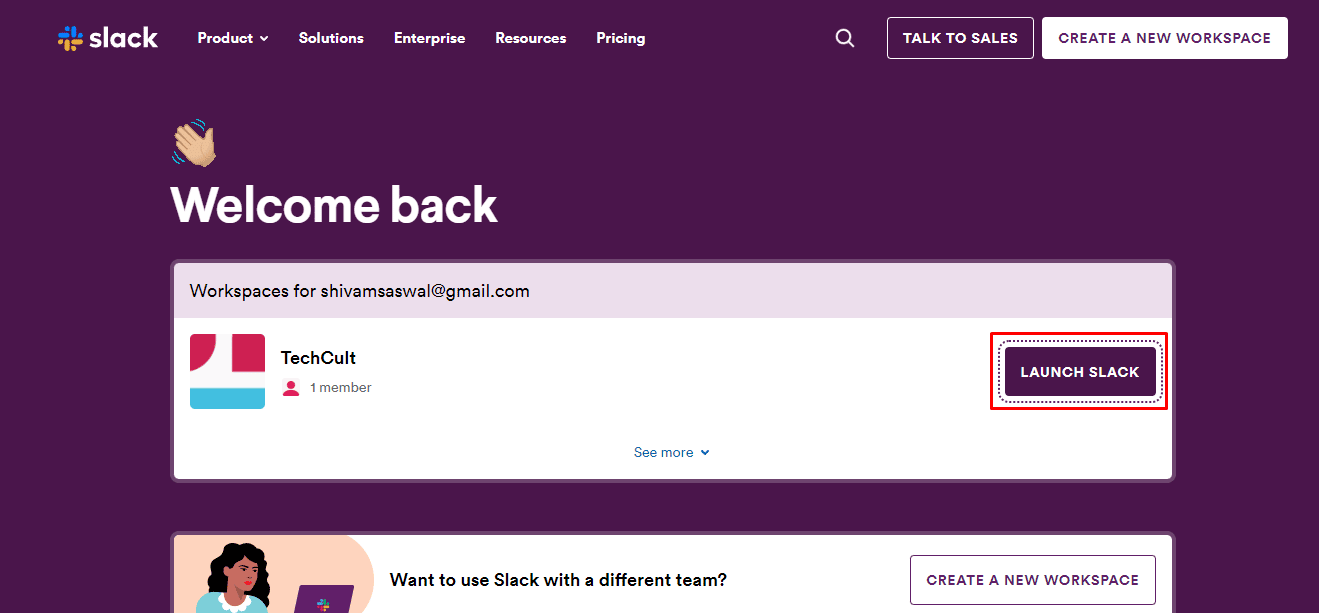
3. 이제 원하는 그룹 또는 채널 당신이 떠나는 데 관심이 있다는 것.
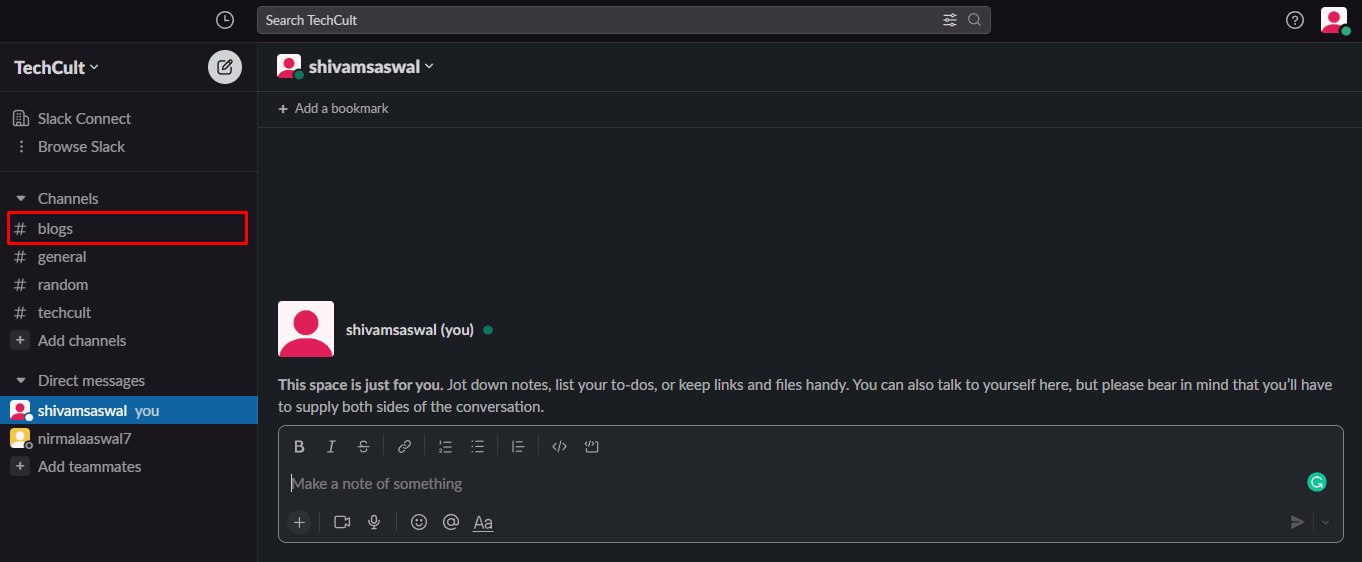
4. 이제 원하는 그룹 그리고 클릭 채널 나가기 드롭 다운 메뉴에서
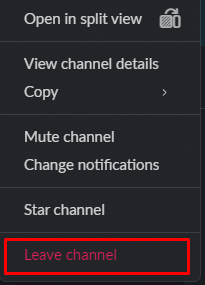
Slack에서 그룹을 탈퇴하는 방법입니다.
또한 읽기: Discord 서버 탈퇴 방법
Slack을 완전히 종료하려면 어떻게 해야 하나요?
다음은 몇 가지 간단한 단계만으로 Slack을 완전히 종료하는 방법에 대한 가이드입니다.
1. 로 이동 슬랙 공식 홈페이지 및 로그인 다음을 사용하여 Slack 계정에 등록 된 이메일 주소 및 암호.
2. 시작 원하는 Slack 워크숍 어떤 이유로든 떠나고 싶다는 것.
3. 위에 마우스를 올리세요. 프로필 아이콘 드롭다운 메뉴를 열고 프로필 옵션을 선택합니다.
4. 클릭 점 3개 아이콘 > 계정 설정.

5. 이제 아래로 스크롤하여 계정 비활성화 옵션을 선택합니다.
주의 사항: 먼저 해야 할 일 이전 팀은 다른 멤버 귀하가 계정을 삭제하려는 팀의 주 소유자인 경우. 방문하다 Slack 계정 이전 웹사이트 이것을 달성하기 위해.

6. 다음으로 계정 비활성화 옵션을 선택합니다.
7. 귀하의 정보를 입력하고 확인하세요. 슬랙 비밀번호.
8. 확인 팝업에서 다음을 클릭하세요. 예, 내 계정을 비활성화합니다 옵션을 선택합니다.
9. 결정을 확인하려면 계정 비활성화 표시 후 옵션 예, 내 계정을 비활성화하고 싶습니다 확인란의 선택을 취소합니다.
Slack 모바일 계정을 어떻게 삭제하나요?
Slack 모바일 사용자이고 Slack 계정을 영구적으로 삭제하려는 경우 다음 단계를 읽고 따르십시오.
주의 사항: 먼저 해야 할 일 이전 팀은 다른 멤버 귀하가 계정을 삭제하려는 팀의 주 소유자인 경우. 방문하다 Slack 계정 이전 웹사이트 이것을 달성하기 위해.
1. 시작 모바일 브라우저 휴대전화로 가서 슬랙 웹사이트.
2. 이제 점 세 개 아이콘 오른쪽 상단에서 데스크탑 사이트 옵션을 선택합니다.
3. 열기 원하는 Slack 워크숍 당신이 떠나고 싶어하는 것.
4. 해당 탭을 누릅니다. 계정 및 작업 영역 설정 보기 > 계정 설정 옵션.

5. 아래로 스와이프하여 계정 비활성화 옵션을 선택합니다.

6. 해당 탭을 누릅니다. 계정 비활성화 옵션을 선택하고 확인하세요. 슬랙 비밀번호.
7. 그런 다음 예, 내 계정을 비활성화합니다 옵션을 선택합니다.
8. 표시 예, 내 계정을 비활성화하고 싶습니다 확인란을 선택하고 탭하세요. 계정 비활성화.
추천:
따라서 귀하가 방법을 이해하셨기를 바랍니다. Slack 작업공간 나가기 도움을 받을 수 있는 자세한 단계를 Slack에 그룹에 남겨주세요. 기사를 작성하기를 원하는 다른 주제에 대한 질문이나 제안 사항을 알려주십시오. 우리가 알 수 있도록 아래 댓글 섹션에 입력하세요.